Une liste de distribution de calendrier est un calendrier filtré et créé à l’aide de données extraites des boîtes aux lettres des utilisateurs et transmises à des utilisateurs spécifiques. Ce qui suit montre comment créer une liste de distribution de calendrier.
Instructions
- Déroulez Unified Contact Management sur le panneau de navigation gauche.
- Clic droit sur Calendar Distribution List.
- Clique sur Create Calendar.
- Sélectionnez la source de données de la liste de distribution du calendrier. Dans cet exemple, sélectionnez From a Public Folder. La fenêtre CDL s’ouvrira. (Voir l’image ci-dessous.)NOTE:Cette option fera de la source de la liste de distribution du calendrier un dossier public dans votre boîte aux lettres.
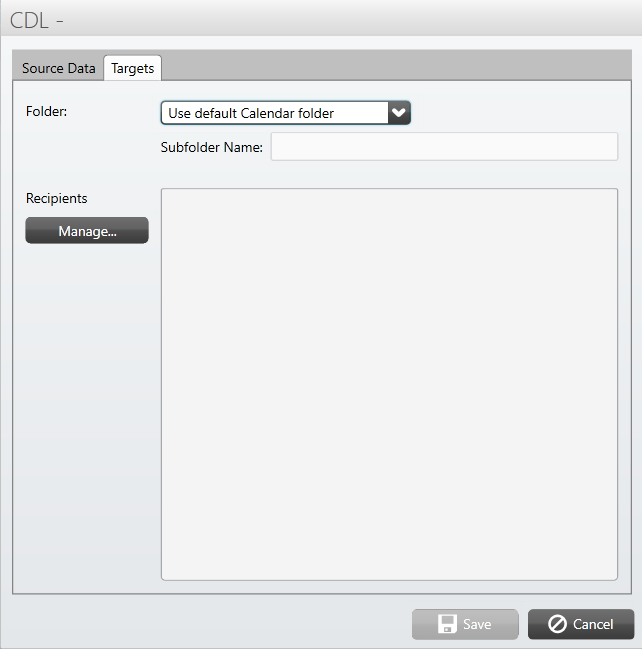
- Nommez la liste de distribution de calendrier dans le champ Name.
- Cliquez sur le bouton Folder dans le champ Folder. La fenêtre Folder Selector apparaîtra. (Voir l’image ci-dessous.)
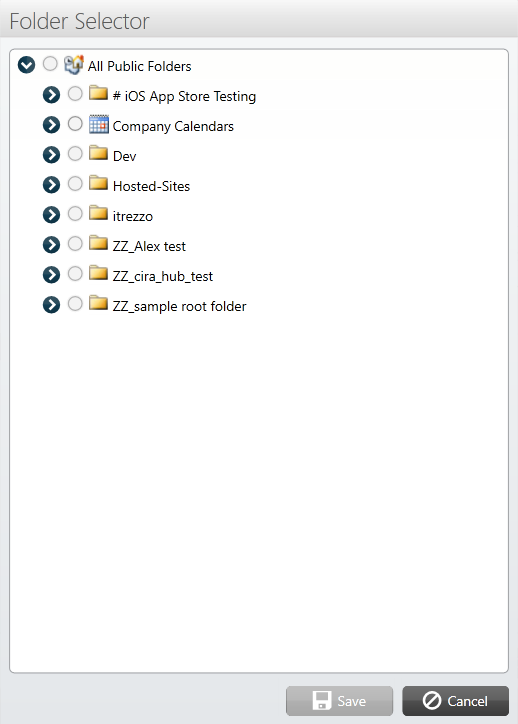
- Sélectionnez le dossier public à utiliser comme source pour la liste de distribution du calendrier.
- Cliquez sur Save. Vous reviendrez à la fenêtre CDL. NOTE:si vous avez choisi From a Private Folder à l’étape 4, itrezzo vous demandera la boîte aux lettres utilisateur qui sera utilisée comme source de la liste de distribution du calendrier. Si vous avez choisi From a Remote Exchange Server à l’étape 4, itrezzo vous demandera les informations de connexion et l’URL du serveur Exchange distant (Remote Exchange Server).
- Personnalisez les filtres pour la synchronisation du calendrier à l’aide des champs déroulants et des flèches pointant vers le haut et le bas aux champs Sync future calendar appointments for et Retain historical appointments for.(Voir l’image ci-dessous.)

- Cliquez sur l’onglet Cibles. Les champs suivants apparaîtront dans la fenêtre CDL. (Voir l’image ci-dessous.)
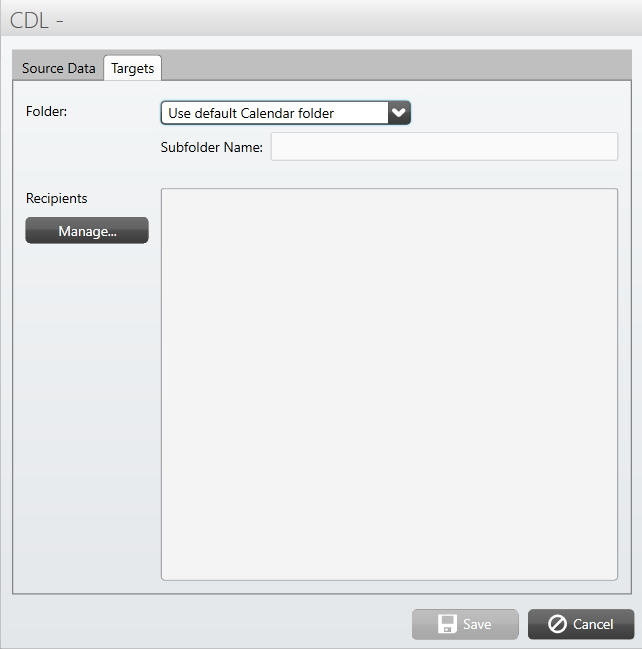
- Spécifiez où itrezzo créera la liste de distribution du calendrier dans le champ Folder. NOTE: il est recommandé de créer la liste de distribution du calendrier dans un sous-dossier de calendrier. Cela facilitera le suivi et l’organisation des événements du calendrier.
- Nommez le sous-dossier (subfolder) si vous avez décidé de créer la liste de distribution du calendrier dans un sous-dossier.
- Cliquez sur le bouton Manage dans le champ Recipients. La fenêtre Target – Mandatory Contact List s’ouvrira. (Voir l’image ci-dessous.)
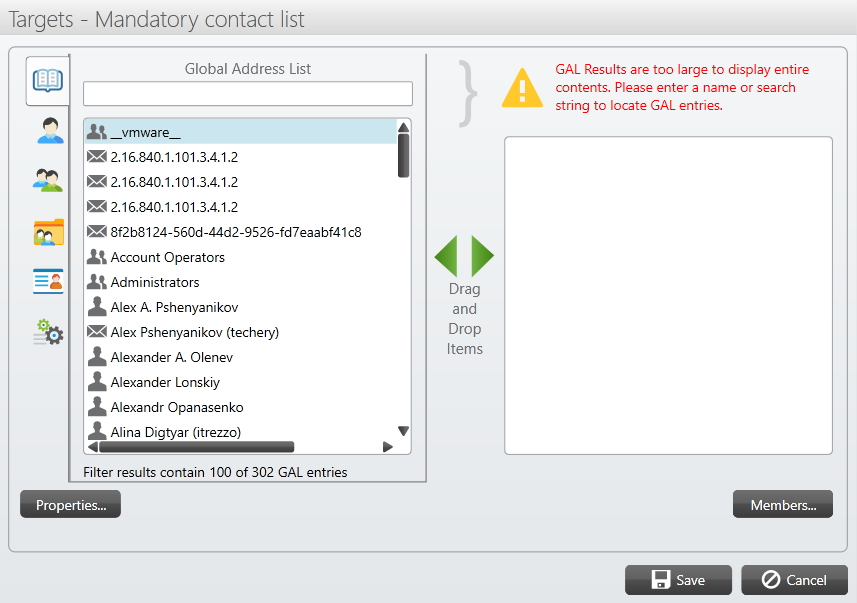
- Cliquez sur l’icône dossier sur le panneau de gauche. La fenêtre va maintenant lister toutes les collections de contacts qui ont été créées dans votre tenant. (Voir l’image ci-dessous.)
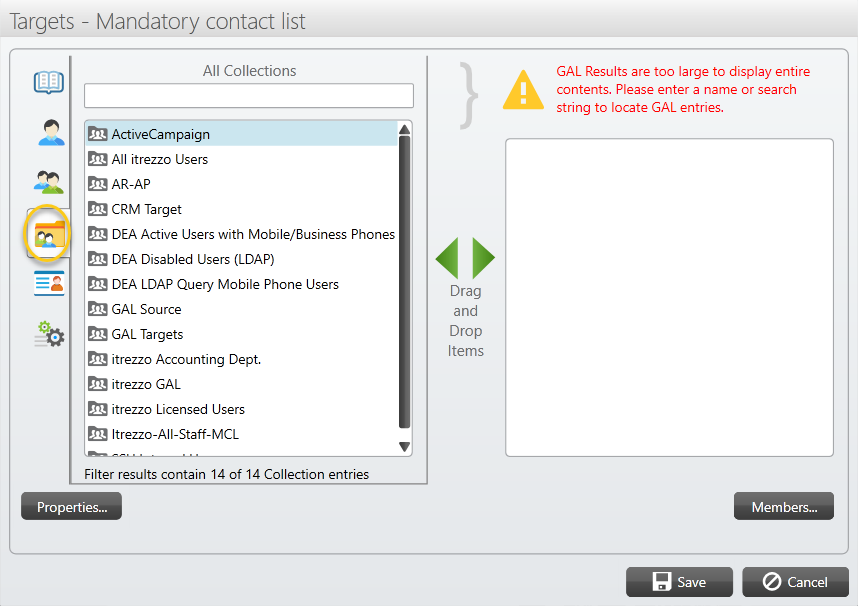
- Sélectionnez la collection de contacts que vous souhaitez utiliser comme destinataire de la liste de distribution du calendrier.
- Cliquez sur Save. Vous reviendrez à la fenêtre CDL.
- Cliquez sur Save.
Article suivant: Planification des tâches de synchronisation avec itrezzo